Rumah >tutorial komputer >pengetahuan komputer >Sistem komputer riba Toshiba menukar but USB
Sistem komputer riba Toshiba menukar but USB
- 王林ke hadapan
- 2024-02-11 15:06:24994semak imbas
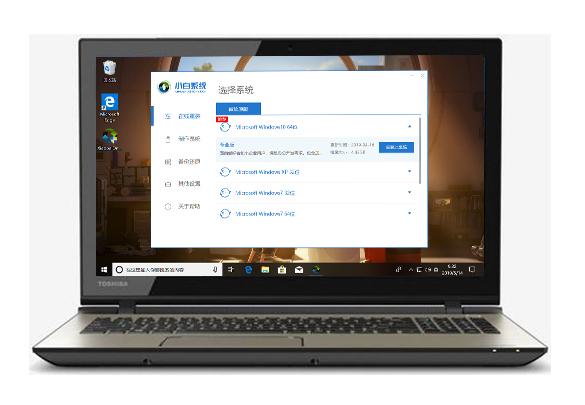
editor php Xinyi akan memperkenalkan anda kepada kaedah menukar but cakera U dalam sistem komputer riba Toshiba. Dalam sesetengah kes, kita mungkin perlu memulakan komputer riba melalui pemacu kilat USB, seperti ranap sistem, pemasangan semula sistem, dsb. Tetapan but cakera U bagi komputer riba Toshiba agak mudah. Cuma ikut langkah di bawah: Mula-mula, masukkan cakera U yang disediakan ke dalam antara muka USB komputer riba kemudian, hidupkan komputer dan cepat tekan kekunci F12 atau ESC untuk memasuki menu but kemudian, pilih cakera U sebagai but; peranti dan tekan Tekan kekunci Enter untuk mengesahkan akhirnya, ikut gesaan untuk melengkapkan tetapan but USB. Melalui kaedah mudah ini, kami boleh menukar mod permulaan komputer riba Toshiba dengan mudah, yang memudahkan penyelenggaraan dan pembaikan sistem.
1. Muat turun alat pemasangan semula sistem satu klik Xiaobai
2. Nota
1 Sebelum pemasangan, sila pastikan terdapat sekurang-kurangnya dua huruf pemacu komputer dan ruang cakera di luar sistem sekurang-kurangnya 8g. 
2 Sistem novis semasa adalah sangat mudah, dan sistem akan muncul terus selepas memilihnya. Biasanya disyorkan untuk memasang sistem yang disyorkan, klik untuk mengembangkan, dan kemudian klik Pasang sistem ini.
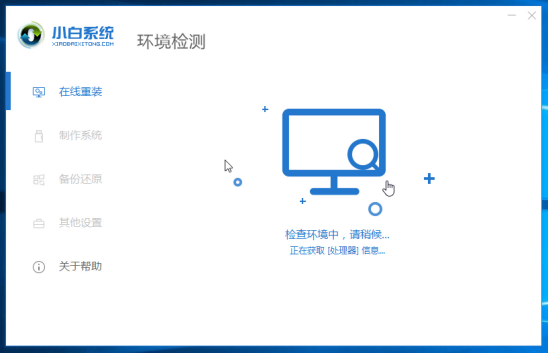
Tiga. Kemudian semak perisian yang ingin anda pasang dan klik Seterusnya seperti yang ditunjukkan dalam gambar di bawah:
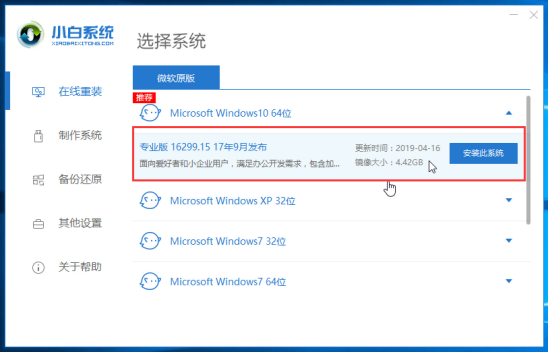
Empat. Memuat turun imej sistem, perisian sistem dan pemacu yang berkaitan adalah secara automatik. Daripada mengendalikan komputer, anda boleh melakukan perkara lain terlebih dahulu.
Nota: Semasa proses muat turun dan pemasangan, jangan kendalikan komputer, tidur atau tutupnya, jika tidak pemasangan akan gagal. Pemasangan automatik sepenuhnya. 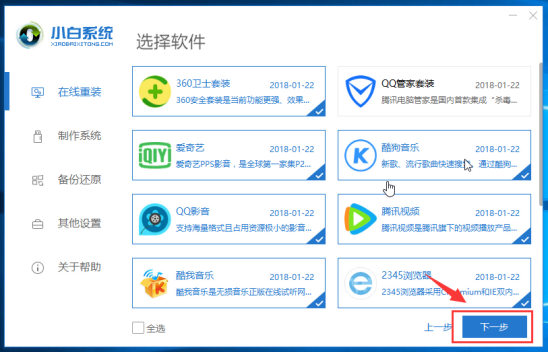
5. Jika anda berada dekat dengan komputer, anda boleh mengkliknya secara manual untuk memulakan semula dengan segera, jika tidak komputer akan dimulakan semula secara automatik selepas 10 saat, seperti yang ditunjukkan dalam gambar di bawah:
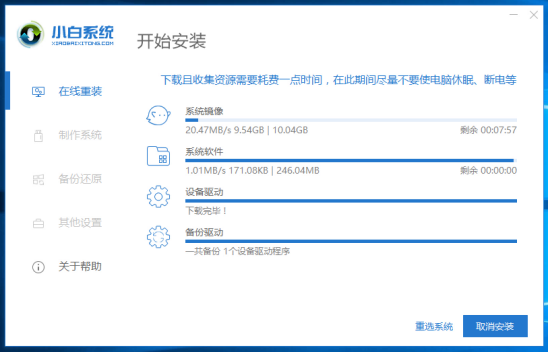
6. Selepas komputer dimulakan semula, pilihan Power On akan muncul. Dipilih secara automatik selepas 10 saat. Anda boleh mengabaikannya atau pilih pe msdn dan tekan enter untuk mengesahkan. Gambar di bawah:
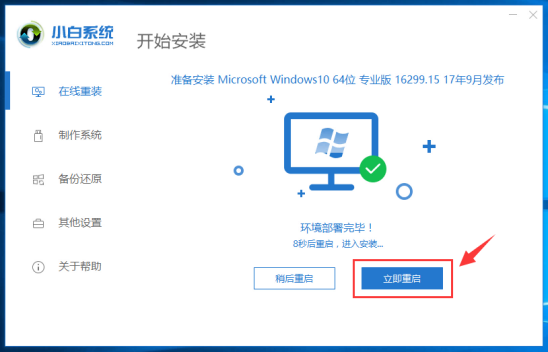
7. Selepas menunggu beberapa minit, ia akan dimuatkan dan secara automatik memasuki sistem PE Alat pemasangan Xiaobai akan memulakan pemasangan sistem automatik.
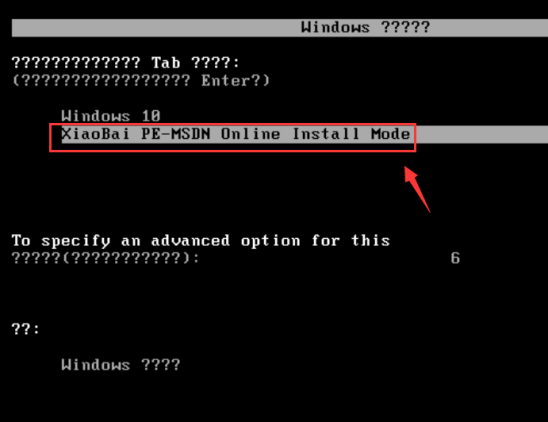
8. Selepas pemasangan, mulakan semula komputer secara automatik selepas 10 saat, atau klik secara manual untuk memulakan semula serta-merta, seperti yang ditunjukkan dalam gambar di bawah:
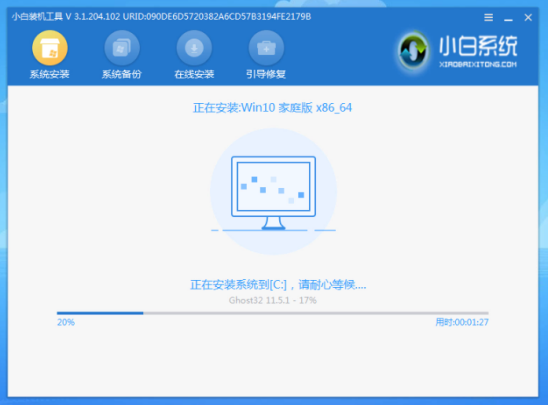
9. Semasa proses pemasangan, komputer akan dimulakan semula secara automatik beberapa kali. Jangan risau, sila tunggu pemasangan selesai dan masukkan sistem. Seperti yang ditunjukkan dalam gambar di bawah:
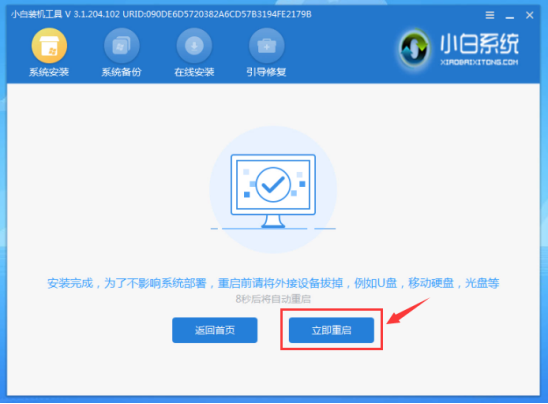
10. Tahniah kerana telah melengkapkan pemasangan sistem dan anda boleh menggunakan sistem tersebut. Terima kasih kerana menggunakan sistem Xiaobai.

Jadi, bagaimana jika komputer tidak boot ke dalam sistem?
Penyelesaian: Gunakan sistem putih kecil untuk mencipta alat but USB, dan kemudian pasang semula sistem. Lihat pautan di bawah. 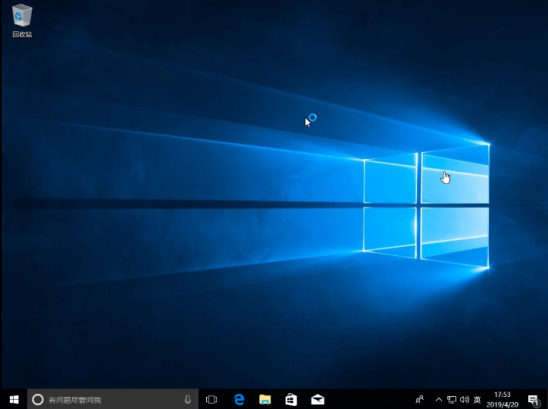
Atas ialah kandungan terperinci Sistem komputer riba Toshiba menukar but USB. Untuk maklumat lanjut, sila ikut artikel berkaitan lain di laman web China PHP!

